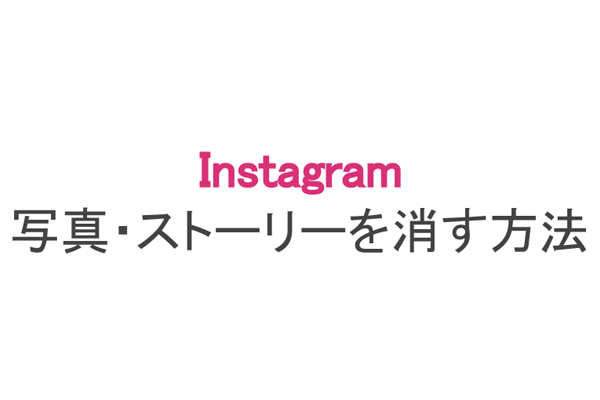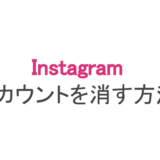インスタグラムは気軽に写真やストーリーを投稿できる反面、「変な写真を載せちゃった!」、「この写真イマイチだから消したいな」といった状況はよく起こるのではないでしょうか。
今回は、投稿した写真やストーリーを後から消す方法についてご説明します。
また、「インスタのアカウントの消し方を知りたい!」という方も参考にしてみてくださいね。
もくじ
インスタで投稿した写真は後から消せる
インスタグラムで投稿した写真は、後から任意のタイミングで消すことができます。
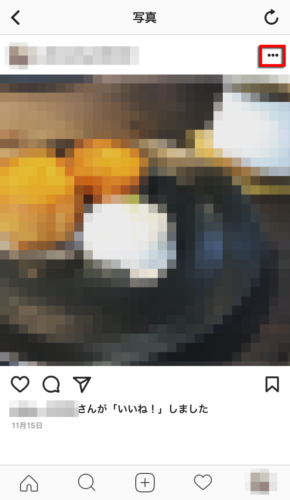
削除したい写真を開き『設定』アイコンをタップ
まず、ホーム画面で削除したい写真を選び、右上の『設定』アイコンをタップします。
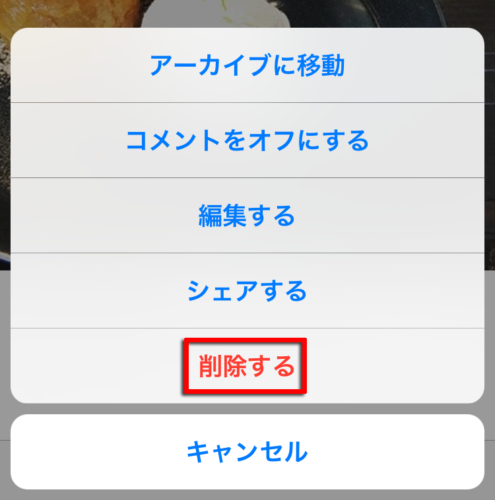
赤字の『削除する』をタップ
各リストが表示されるので、赤字の『削除する』をタップしましょう。これで、写真の削除は完了です。
「写真を見られたくないけど消すのはちょっと……」と抵抗がある場合は、アーカイブ機能を使って一時的に非公開にすることもできます。
¥インスタ非公開の方法まとめ!特定の人や写真だけ非公開にする方法も
インスタで投稿したストーリーは後から消せる
ストーリーは24時間で自動的に削除されますが、写真と同様に任意のタイミングで消すことも可能です。

画面右下の『もっと見る』をタップ
ホーム画面から自分のアイコンをタップし、ストーリー動画の『もっと見る』をタップします。
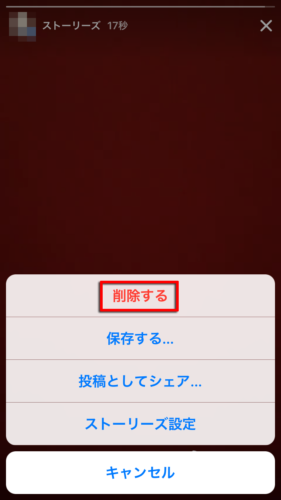
赤字の『削除する』をタップ
各リストが表示されるので、赤字の『削除する』をタップしましょう。これでストーリーの削除は完了です。
「間違えてストーリーを上げてしまった!」という時は、上記の方法で消してみましょう。
アカウントの削除はweb版インスタグラムで行う
「写真をいちいち消すのが面倒!」「気分転換にアカウントをリセットしたい」といった場合は、アプリではなくインスタグラムのwebページからアカウントを削除する必要があります。
スマホにインストールされているアプリを消しても、アカウントは残ったままなので注意しましょう。
まずは、下記のリンクからアカウント削除ページを開いてください。
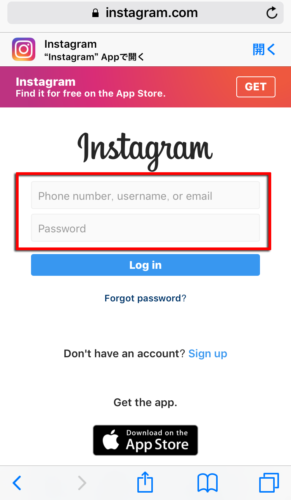
ユーザーネーム等やパスワードを入力する
次に、削除したいアカウントのユーザーネームとパスワードを入力します。
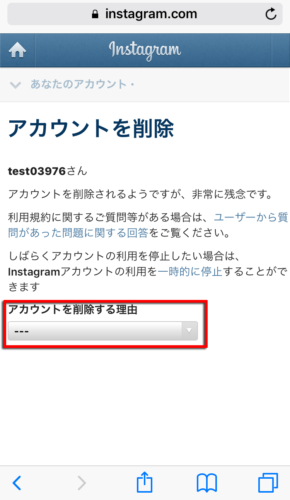
『アカウントを削除する理由』をタップし当てはまるものを選択
入力が完了すると、『アカウントを削除する理由』について問われるので、当てはまるものを選択します。
(既にweb版のインスタグラムへログインしている場合は、ユーザーネームやパスワードの入力は必要なく、自動的に理由選択ページへ移動します)
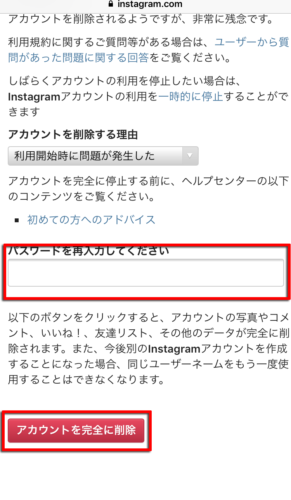
再度パスワードを入力後、『アカウントを完全に削除』をタップ
『アカウントを削除する理由』を選択後、再度パスワードの入力が求められます。最後に画面下の『アカウントを完全に削除』をタップして完了です。
インスタでアカウントを削除できないのは「勘違い」が原因
インスタのアカウント削除で勘違いしやすいポイントは、「ログアウト」と「アカウント削除」にあります。
一見どちらも同じ意味合いに取れますが、では勘違いを起こしやすいポイントとは一体何なのでしょうか?
インスタのログアウトは単なるアカウント切り替え
インスタにおけるログアウトは単なるアカウント切り替え機能で、アカウントの削除はweb版インスタグラムで行う必要があります。
「なんだか難しそう」と思った方も安心してください。web版のインスタグラムにアクセスすれば簡単にアカウントを削除できます。
次に、インスタグラムのアカウントを一時的に停止する方法についてご説明します。
アカウントの一時停止もweb版インスタグラムで行う
「とりあえず写真やアカウント情報を見られなければOK」という場合は、わざわざアカウントを消さなくても、アカウントの一時停止で問題ありません。
まずは、下記のリンクからアカウント一時停止ページを開いてください。
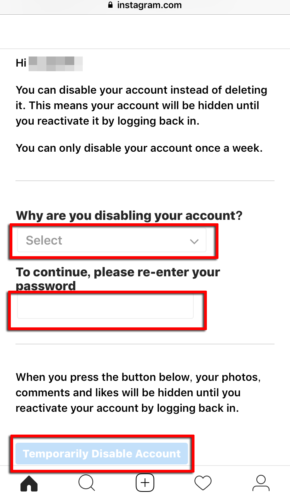
『アカウントを一時停止する理由』を選択→『パスワード』を入力→『アカウントの一時的な停止』をタップ
ページを開いたら、『アカウントを一時停止する理由』を選択し、パスワードを入力。最後に『アカウントの一時的な停止』をタップすれば終了です。
画像は英語表記となっていますが、日本語版でも同じなので特に問題ありません。
一時停止したアカウントは他ユーザーから見られなくなり、ユーザー検索にも表示されなくなります。
アカウントを再度利用したい場合は、インスタグラム公式アプリ(webでも可)を開き、ユーザーネームとパスワードを入力すれば、今まで通りアカウントを使えるようになります。
インスタを退会するには垢消しが必要
投稿写真の全削除も含め、インスタグラムから完全に退会したい場合は、アカウントの一時停止ではなくアカウントの削除が必要です。
上記で説明した方法を参考に、まずはweb版インスタグラムにアクセスして各ステップを進めましょう。